WordPress zeigt nur noch weiße Seite an – Was tun?
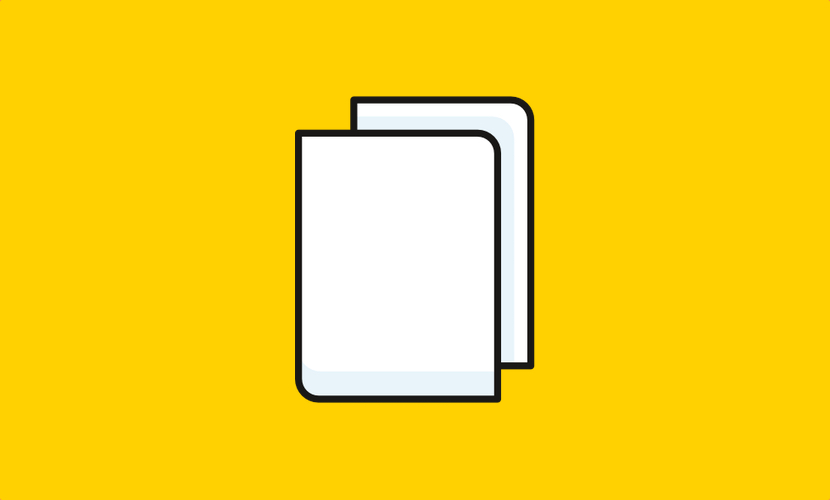
In meinem Artikel über die Installation eines WordPress Themes habe ich ja schon einmal kurz angeschnitten, welche Troubles es dabei geben kann und was du dagegen tun kannst. Dabei war auch der sogenannte White Screen of Death, also eine rein weiße Seite ohne jegliche Inhalte, ein kurzes Thema. Nun möchte ich diese Unannehmlichkeit etwas vertiefen und genauer darauf eingehen, was diesen Fehler hervorruft und welche Möglichkeiten dir zur Fehlerbehebung gegeben sind.
Wann haben wir es überhaupt mit einem solchen Fehler zu tun? Die möglichen Fehlerquellen sind überraschend variabel. So können fehlerhafte Plugins oder Prozesse, Fehler in Codes oder Datenbanken und auch Probleme mit PHP (z.B., dass die von WordPress benötigte Version niedriger ist als die PHP-Version, die auf dem Webserver eingestellt ist) die Ursache für die weiße Seite sein. Anstatt dass der Blog angezeigt wird, hat man einfach nur einen leeren Bildschirm.
Augenscheinlich funktioniert überhaupt nichts mehr. Dabei ist es meistens nur eine Kleinigkeit und sobald die behoben ist, ist auch die Seite wieder ganz normal erreichbar. Einen anderen Datenverlust gibt es in diesem Zeitraum nicht, sofern du nicht ein uraltes Backup in deiner Panik einspielst.
Sehen wir uns die drei häufigsten Fehlerursachen einmal im Detail an.
1. Plugins
Tatsächlich sind Plugins die häufigste Fehlerursache von WordPress Blogs. Sie führen auch am häufigsten zum Whitescreen of Death. Dabei reicht es schon, wenn ein nicht korrekt funktionierendes Plugin aktiviert ist.
Übrigens: Fehlerhafte Plugins dürfen ruhig deaktiviert und installiert bleiben. Denn zu einem späteren Zeitpunkt gibt es womöglich ein Update, in welchem diese(r) Fehler bereinigt werden.
Auf der anderen Seite kann es natürlich auch passiert sein, dass du Einstellungen für ein aktives Plugin geändert hast und diese nun Probleme verursachen. Insbesondere betrifft das Plugins, die im Quellcode oder in der htaccess-Datei deiner Seite Änderungen vornehmen. Bei solchen Plugins solltest du ohnehin stets ein Backup deiner Seite machen, ehe Änderungen vorgenommen werden.
Programmierst du selbst hin und wieder in den Quellcode deiner Seite herum, kann es auch manchmal dazu kommen, dass du unbeabsichtigt den Code im Backend eines aktiven Plugins abgeändert hast. Auch dann kann es zu einem solchen Problem kommen. Auch in diesem Fall gilt: mach stets ein Backup, ehe du mit deinen Arbeiten beginnst.
So oder so, die erste Option, die du durchführen solltest, ist die Deaktivierung des Plugins, das vermutlich den Fehler verursacht. Bist du dir nicht sicher, welches die Fehlerursache ist, deaktivierst du zunächst einmal sämtliche aktiven Plugins und schaltest dann eins nach dem anderen wieder aktiv. Sobald der Fehler wieder auftaucht, hast du die Fehlerursache gefunden.
Wenn du nun weißt, welches Plugin den Fehler verursacht, gehst du folgendermaßen vor: Im besten Fall hast du eine originale und nicht modifizierte Version des Plugins auf deinem PC. Anderenfalls musst du sie einfach kurz herunterladen. Diese lädst du nun in den betreffenden Ordner im Webverzeichnis via FTP hoch. Der Fehler sollte nun behoben sein.
2. Fehler im Code
Fehler im Quellcode können nicht nur in Plugins geschehen, sondern auch bei WordPress. Ein Whitescreen of Death ist in der Regel darauf zurückzuführen, dass in der functions.php irgendwelche Befehle hinzugefügt wurden, die zum Zeitpunkt der WordPress-Installation noch nicht vorhanden waren.
Möglicherweise findest du auf deiner weißen Seite auch eine sogenannte Parse-Fehlermeldung darüber, dass ein unerwartetes Ende in irgendeiner Zeile innerhalb der functions.php zustande kam. Das ist natürlich ein wichtiger Hinweis darauf, dass tatsächlich ein Codefehler besteht.
In so einem Fall ist es wichtig, den ursprünglichen Zustand der functions-Datei herzustellen. Da du hierfür nicht zwangsläufig die Version der Installationsdatei nutzen solltest, ist ein Backup natürlich am hilfreichsten. Alternativ weißt du vielleicht, welche Änderungen zuletzt getätigt wurden und nimmst die einfach wieder raus. Vielleicht hilft doch das schon dabei, dass deine Seite wieder aufzurufen ist.
3. Fehlerquelle unbekannt
Die dritthäufigste Ursache für eine weiße WordPress Seite ist jene, in der die Fehlerquelle unerkannt bleibt. Aus irgendwelchen dir unerklärlichen Gründen (sprich, du hast wieder Plugins modifiziert, noch Codes umgeschrieben) hast du plötzlich einen Fehler. Hier hast du natürlich die Möglichkeit, den Debug-Modus von WordPress zu aktivieren. Wie das funktioniert, habe ich dir in diesem Artikel bereits einmal genauer erklärt.
Im Übrigen kann es auch eine Fehlerquelle sein, dass das Theme über fehlerhafte Dateien verfügt. In so einem Fall solltest du dieses einfach mal wechseln, z.B. auf ein Standardtheme. Die Prozedur ist hier im Prinzip dieselbe, wie bei Plugins.
Nützt alles nichts?
Leider kann es manchmal vorkommen, dass einfach alles nichts nützt und dabei der Whitescreen of Death weiterhin sein Unwesen auf deiner Seite treibt. In so einem Fall bleibt eigentlich nur die Möglichkeit, ein komplettes Backup einzuspielen.
Wenn deine letzte Sicherungskopie zu lange zurückliegt und du damit zu viel Zwischenstand verlieren würdest, kann allerdings auch ein Freelancer die richtige Lösung sein. Hier kommt es allerdings ganz darauf an, was am Ende wirklich die Fehlerursache für den weißen Bildschirm ist. Trotz allem habe ich dir hier einen Artikel geschrieben, indem du nachlesen kannst, worauf es bei der Auswahl des richtigen Freelancers ankommt.




